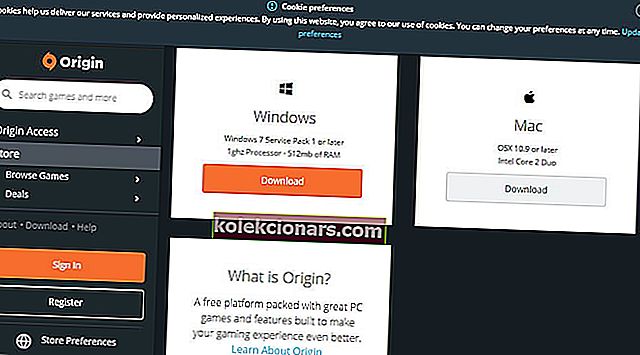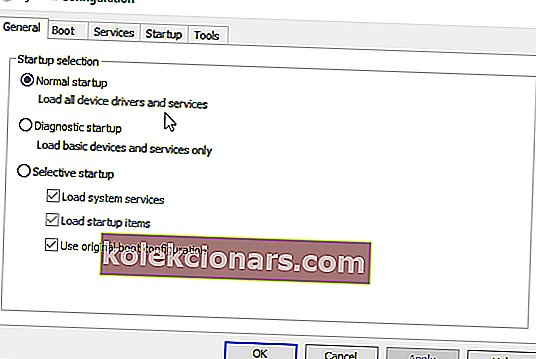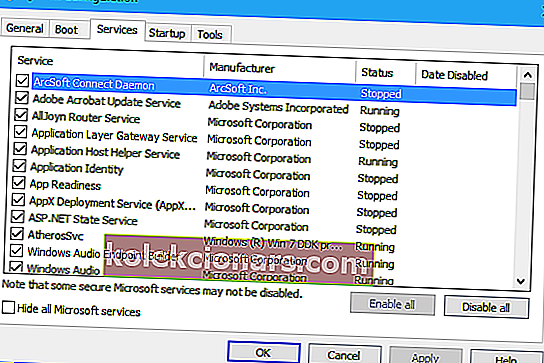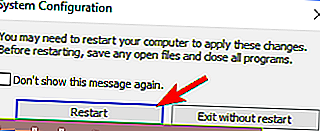- Το Apex Legends είναι ένα παιχνίδι Co-Op battle royale που αναπτύχθηκε από την Electronic Arts και αγαπήθηκε από εκατομμύρια.
- Ωστόσο, ορισμένοι παίκτες δυσκολεύονται να το παίξουν λόγω των τυχαίων σφαλμάτων που συμβαίνουν.
- Για να μάθετε περισσότερα σχετικά με αυτό το καταπληκτικό παιχνίδι, ρίξτε μια ματιά στην ειδική σελίδα Apex Legends.
- Οι αποκλειστικοί παίκτες μπορούν να βρουν περισσότερα για να διαβάσουν και στην ειδική ενότητα Gaming.

Το Apex Legends είναι το τελευταίο blockbuster μάχης royale για Windows που κυκλοφόρησαν οι EA και Respawn στο Origin.
Ωστόσο, ορισμένοι παίκτες του Apex δήλωσαν ότι το παιχνίδι διακόπτεται με κάποια κανονικότητα από τότε που το Respawn το ξεκίνησε τον Φεβρουάριο του 2019. Ένας παίκτης δήλωσε:
Το γράφω αυτό γιατί είμαι ένας από τους ανθρώπους που θα απολάμβαναν και θα αγαπούσαν πάρα πολύ το νέο σας παιχνίδι APEX LEGENDS. Ωστόσο, προς το παρόν δεν απολαμβάνω το παιχνίδι σας, επειδή συνεχίζει να συντρίβεται χωρίς διακοπή, χωρίς κανένα σφάλμα και όχι επειδή έχω έναν άθλιο υπολογιστή.
Έτσι, το Apex Legends διακόπτεται με κάποια κανονικότητα για ορισμένους παίκτες χωρίς κανένα μήνυμα σφάλματος. Έτσι, δεν υπάρχουν ενδείξεις για πιθανές λύσεις σε ένα μήνυμα σφάλματος. Ούτε η EA παρείχε επίσημες αναλύσεις ή μια ενημέρωση που επιδιορθώνει τη διακοπή λειτουργίας του Apex Legends.
Ωστόσο, ορισμένοι παίκτες έχουν ανακαλύψει ακόμα κάποιες λύσεις για την επιδιόρθωση του Apex. Αυτές είναι μερικές από τις αναλύσεις που θα μπορούσαν να διορθώσουν το Apex.
Πώς μπορώ να διορθώσω τα σφάλματα του Apex Legends χωρίς σφάλματα;
- Ενημέρωση προγράμματος οδήγησης κάρτας γραφικών
- Επιδιόρθωση αρχείων παιχνιδιού Apex Legend
- Ενημέρωση Apex Legends in Origin
- Επανεγκαταστήστε το πρόγραμμα-πελάτη παιχνιδιού Origin
- Επισκευάστε την υπηρεσία Easy Anti-Cheat
- Θέστε έναν περιορισμό στο ρυθμό καρέ του παιχνιδιού
- Καθαρίστε τα Windows εκκίνησης
1. Ενημέρωση προγράμματος οδήγησης κάρτας γραφικών

Οι χρήστες πρέπει να βεβαιωθούν ότι διαθέτουν τα πιο ενημερωμένα προγράμματα οδήγησης κάρτας γραφικών για τις GPU, και αυτό μπορεί εύκολα να γίνει αν έχουν DriverFix .
Αυτό το ελαφρύ βοηθητικό πρόγραμμα είναι εξαιρετικά αποτελεσματικό, εντοπίζοντας όλα τα προγράμματα οδήγησης στον υπολογιστή σας που είναι παλιά, σπασμένα ή λείπουν εντελώς.

Στη συνέχεια, θα προχωρήσει στη λήψη των πιο πρόσφατων και θα τις εγκαταστήσει στον υπολογιστή σας με μόνο που πρέπει να επιλέξετε ποια θα διορθώσετε ή όχι.
Το DriverFix δεν επιδιορθώνει μόνο προγράμματα οδήγησης GPU, αλλά χειρίζεται επίσης προγράμματα οδήγησης από περιφερειακά, κάθε συσκευή που έχετε συνδέσει στον υπολογιστή σας θα έχει και τα πιο πρόσφατα προγράμματα οδήγησης.

DriverFix
Το DriverFix θα ενημερώσει και θα διορθώσει τα προγράμματα οδήγησης GPU σε μια στιγμή, ώστε να μπορείτε να παίξετε το APex Legends χωρίς προβλήματα! Δωρεάν δοκιμή Επισκεφτείτε τον ιστότοπο2. Επιδιόρθωση αρχείων παιχνιδιού Apex Legend

Το σφάλμα του Apex ενδέχεται να οφείλεται σε κατεστραμμένα αρχεία παιχνιδιών. Έτσι, δοκιμάστε να επιδιορθώσετε τα αρχεία του παιχνιδιού.
Οι παίκτες μπορούν να το κάνουν αυτό στο Origin κάνοντας κλικ στο My Game Library για να ανοίξουν τη βιβλιοθήκη. Στη συνέχεια, κάντε δεξί κλικ στο παιχνίδι Apex Legends και επιλέξτε την επιλογή Επισκευή .
3. Ενημερώστε το Apex Legends in Origin

Ορισμένοι παίκτες επιβεβαίωσαν ότι η ενημέρωση του Apex διορθώνει το παιχνίδι. Οι παίκτες μπορούν να το κάνουν κάνοντας κλικ στο My Game Library στα αριστερά του παραθύρου Origin.
Κάντε δεξί κλικ στο Apex Legends και επιλέξτε την επιλογή Ενημέρωση παιχνιδιού .
4. Επανεγκαταστήστε το πρόγραμμα-πελάτη παιχνιδιού Origin
- Κάντε δεξί κλικ στο κουμπί Έναρξη για να επιλέξετε και ανοίξτε Εκτέλεση .
- Εισαγάγετε το appwiz.cpl στο πλαίσιο κειμένου Run's Open και επιλέξτε το OK .

- Επιλέξτε Origin και κάντε κλικ στο Uninstall .
- Ορίστε την επιλογή Ναι για να παράσχετε περαιτέρω επιβεβαίωση.
- Επανεκκινήστε τον επιτραπέζιο ή φορητό υπολογιστή μετά την απεγκατάσταση του Origin.
- Ανοίξτε τη σελίδα Λήψη της τελευταίας έκδοσης του Origin σε ένα πρόγραμμα περιήγησης.
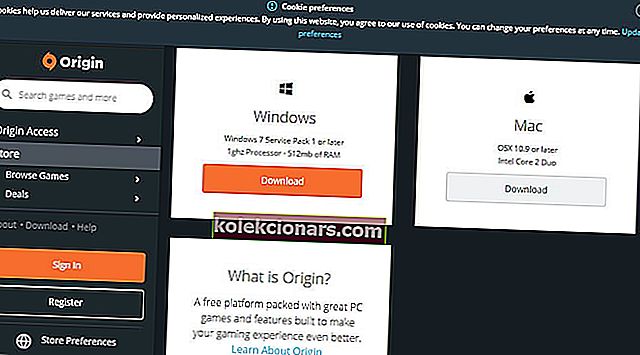
- Στη συνέχεια, κάντε κλικ στο κουμπί Λήψη για Windows.
- Εγκαταστήστε το Origin με τον οδηγό εγκατάστασης που έχετε κατεβάσει.
Η επανεγκατάσταση του λογισμικού προγράμματος-πελάτη Origin θα διασφαλίσει ότι οι παίκτες θα έχουν την πιο πρόσφατη έκδοση του λογισμικού. Τα παιχνίδια Origin πιθανότατα θα λειτουργούν καλύτερα με την τελευταία έκδοση του λογισμικού πελάτη εγκατεστημένο.
5. Επισκευάστε την υπηρεσία Easy Anti-Cheat

- Αρχικά, ανοίξτε το φάκελο παιχνιδιού Apex Legends .
- Στη συνέχεια, ανοίξτε τον υποφάκελο Easy Anti-Cheat .
- Στη συνέχεια, κάντε δεξί κλικ στο Easy Anti-Cheat και επιλέξτε Εκτέλεση ως διαχειριστής .
- Πατήστε το κουμπί επισκευής στο παράθυρο ρύθμισης Easy Anti-Cheat.
- Στη συνέχεια, πατήστε το κουμπί Τέλος .
Το Apex crashing μπορεί επίσης να οφείλεται στην υπηρεσία Easy Anti-Cheat. Έτσι, η επισκευή του Easy Anti-Cheat είναι μια πιθανή λύση.
6. Τοποθετήστε έναν περιορισμό στο ρυθμό καρέ του παιχνιδιού

- Ανοιχτή προέλευση.
- Κάντε κλικ στο My Game Library για να ανοίξετε τη βιβλιοθήκη παιχνιδιών.
- Κάντε δεξί κλικ στο Apex Legends και επιλέξτε Game Properties.
- Επιλέξτε την καρτέλα Advanced Launch Options .
- Στη συνέχεια, εισαγάγετε + fps_max 100 στο πλαίσιο κειμένου ορίσματα γραμμής εντολών.
- Πατήστε το κουμπί Αποθήκευση .
Ορισμένοι χρήστες δήλωσαν ότι έχουν διορθώσει το Apex με τον καθορισμό μέγιστου ρυθμού καρέ 100 για το παιχνίδι.
7. Καθαρίστε τα Windows εκκίνησης
- Ανοίξτε το Εκτέλεση αξεσουάρ.
- Εισαγάγετε msconfig στο Run και κάντε κλικ στο OK για να ανοίξετε το παράθυρο System Configuration.
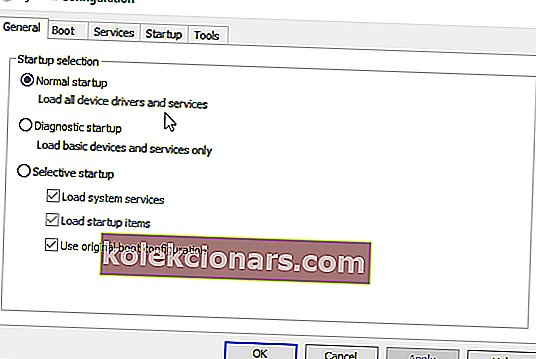
- Επιλέξτε Επιλεκτική εκκίνηση στην καρτέλα Γενικά.
- Επιλέξτε τις υπηρεσίες συστήματος φόρτωσης και χρησιμοποιήστε τις αρχικές ρυθμίσεις διαμόρφωσης εκκίνησης .
- Αποεπιλέξτε το πλαίσιο ελέγχου Φόρτωση στοιχείων εκκίνησης .
- Στη συνέχεια, επιλέξτε την καρτέλα Υπηρεσίες που φαίνεται απευθείας παρακάτω.
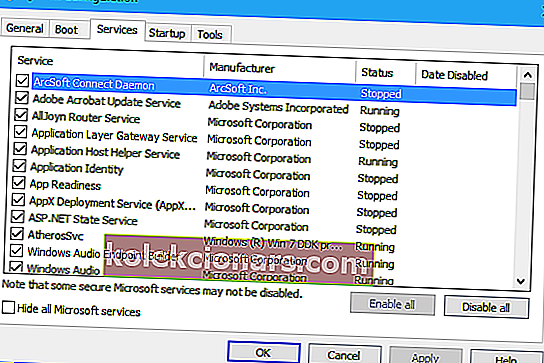
- Επιλέξτε πρώτα την Απόκρυψη όλων των υπηρεσιών της Microsoft , η οποία θα αποκλείει πιο σημαντικές υπηρεσίες από τη λίστα.
- Στη συνέχεια, επιλέξτε την επιλογή Απενεργοποίηση όλων .
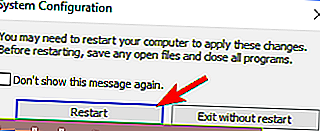
- Ορίστε την επιλογή Εφαρμογή .
- Πατήστε το κουμπί OK για έξοδο από τη διαμόρφωση του συστήματος.
- Επιλέξτε την επιλογή Επανεκκίνηση στο παράθυρο του διαλόγου που ανοίγει.
Η καθαρή εκκίνηση των Windows θα διασφαλίσει ότι δεν υπάρχουν πιθανές διενέξεις λογισμικού με βοηθητικά προγράμματα προστασίας από ιούς και άλλα προγράμματα, καταργώντας προγράμματα και υπηρεσίες τρίτων από την εκκίνηση. Έτσι, μια καθαρή εκκίνηση μπορεί επίσης να κάνει κάποια διαφορά.
Εάν το Apex δεν καταρρεύσει μετά την καθαρή εκκίνηση, οι παίκτες θα πρέπει να καταλάβουν ποιο είναι το λογισμικό που βρίσκεται σε διένεξη (πιθανότατα βοηθητικά προγράμματα προστασίας από ιούς). Στη συνέχεια, μπορούν να επαναφέρουν όλα τα άλλα λογισμικά κατά την εκκίνηση του συστήματος μέσω του Task Manager.
Οι παραπάνω αναλύσεις μπορεί να διορθώσουν το Apex που καταρρέει για ορισμένους παίκτες. Ωστόσο, δεν είναι εγγυημένο ότι θα διορθώσουν το Apex Legends για όλους τους παίκτες. Ας ελπίσουμε ότι η EA θα κυκλοφορήσει σύντομα ενημερώσεις κώδικα που θα επιλύσουν ορισμένα από τα σφάλματα του παιχνιδιού.
Σημείωση του συντάκτη: Αυτή η ανάρτηση δημοσιεύθηκε αρχικά τον Μάρτιο του 2019 και έκτοτε ανανεώθηκε και ενημερώθηκε τον Οκτώβριο του 2020 για φρεσκάδα, ακρίβεια και πληρότητα.